HandBrake braucht keine Einführung, wenn es darum gehtVideo-Transcoder Es ist eine vielseitige Open-Source-Anwendung, mit der Sie Videos in verschiedenen Formaten transcodieren (oder konvertieren) können. Das einzige Manko bei HandBrake ist jedoch die Unfähigkeit, Videos im Batch zu konvertieren. Wenn Sie also eine Menge Dateien haben, die Sie verarbeiten müssen, haben Sie ziemlich viel Pech. Zuvor haben wir uns mit HB Batch Encoder Mk2 befasst, einem Windows-Tool, das HandBrake im Backend verwendet und das Transkodieren von Videos in großen Mengen ermöglicht. SmallX264 ist eine ähnliche Anwendung, die für denselben Zweck entwickelt wurde und eine anständige Benutzeroberfläche aufweist. Es kann in kürzester Zeit mehrere Videos konvertieren und bietet eine Vielzahl von Einstellungen für fortgeschrittene Benutzer.

SmallX264 ist ein kostenloses Open-Source-Toolverfügbar über Sourceforge. Sie denken vielleicht, dass die Benutzeroberfläche etwas komplex ist, aber nicht, Sie können sie nach einigem Herumbasteln ziemlich schnell beherrschen. Die Anwendung kann problemlos mit den meisten Videoformaten umgehen und bietet ein einfaches Warteschlangensystem, mit dem mehrere Videos nacheinander verarbeitet werden können.
Klicken Sie zunächst zum Hinzufügen auf die Schaltfläche "Hinzufügen"einzelne Dateien oder einen ganzen Ordner von Dateien. Sobald Sie Ihre Dateien ausgewählt haben (entweder einzeln oder im Stapel über die Schaltfläche Ordner), können Sie loslegen.
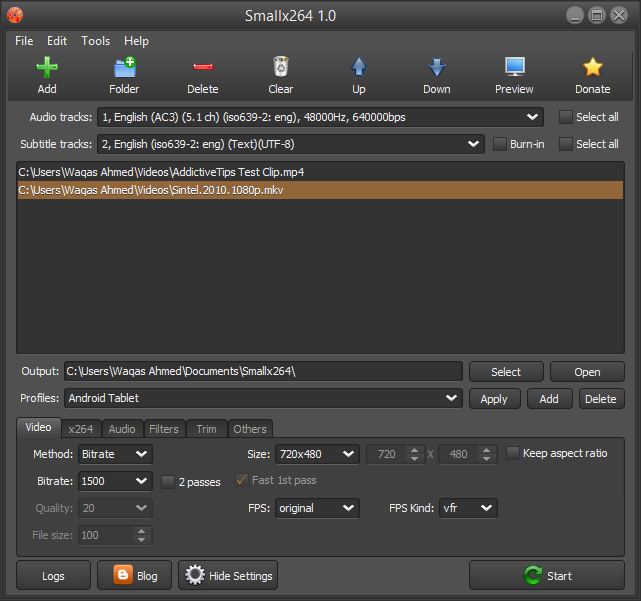
Smallx264 verfügt über eine breite Palette von ProfilenVoreinstellungen für bestimmte Formate (über ein Dropdown-Menü auswählbar) sparen Sie viel Zeit und sorgen dafür, dass Sie in den erweiterten Einstellungen nicht durcheinander geraten. Für diejenigen, die ein bisschen manuelles Tweaken möchten, werden Sie erfreut sein, viele erweiterte Einstellungen unter den Registerkarten "Video", "x264", "Audio", "Filter", "Trimmen" und "Andere" zu finden. Die Registerkarte "Video" enthält videobezogene Parameter wie Bitrate, FPS, Auflösung usw. Auf der Registerkarte "Audio" können Sie auch audio-bezogene Einstellungen vornehmen, z. B. Audiokanäle, Codec, Samplerate usw. auswählen.
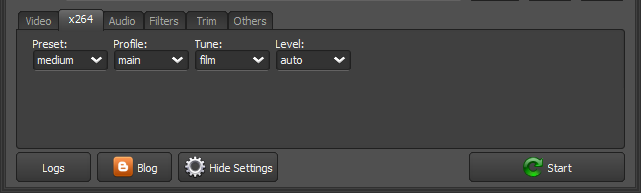
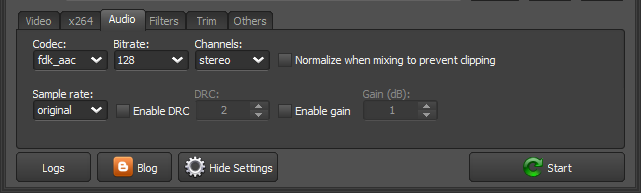
Wenn die Eingangsvideodatei etwas abgehackt ist oderWenn Frameabfälle auftreten, können Sie auf der Registerkarte Filter das Deinterlacen aktivieren, um das Ausgabevideo flüssiger zu machen. Auf derselben Registerkarte befinden sich auch Effekte wie Deblock, Detelecine, Decomb, Denoise und Graustufencodierung, die Benutzer nach Belieben ein- und ausschalten können. Neben den Filtern befindet sich auch eine Registerkarte "Zuschneiden", mit der Sie einen bestimmten Teil des Videos zuschneiden können, den Sie konvertieren möchten. Zuletzt können Sie auf der Registerkarte "Andere" den Videocontainer, die Untertitelcodierungsmethode sowie Optionen wie "Web-optimiert", "Große Datei" und "Skins deaktivieren" festlegen.
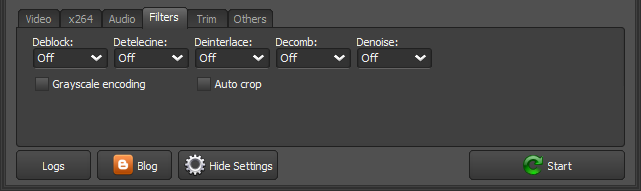
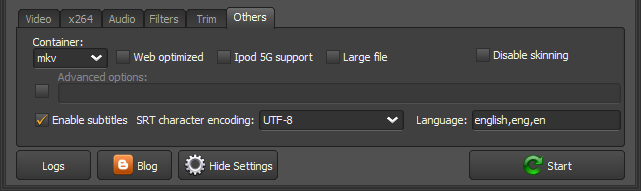
Standardmäßig speichert die Anwendung die AusgabeDateien in C: UserDocumentsSmallx264, aber Sie können den Ausgabeordner bei Bedarf ändern. Wenn Sie fertig sind, klicken Sie unten rechts auf "Start" und warten Sie, während Ihre Dateien konvertiert werden.
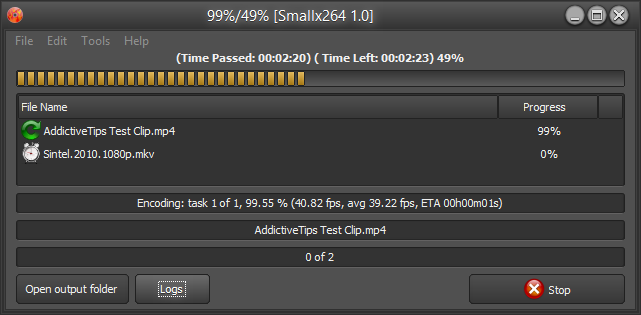
Alles in allem eine unglaublich leistungsstarke Anwendung zum Transcodieren von Videos auf Ihrem Windows-Computer. Es funktioniert unter Windows XP, Windows Vista, Windows 7 und Windows 8.
Laden Sie Smallx264 herunter











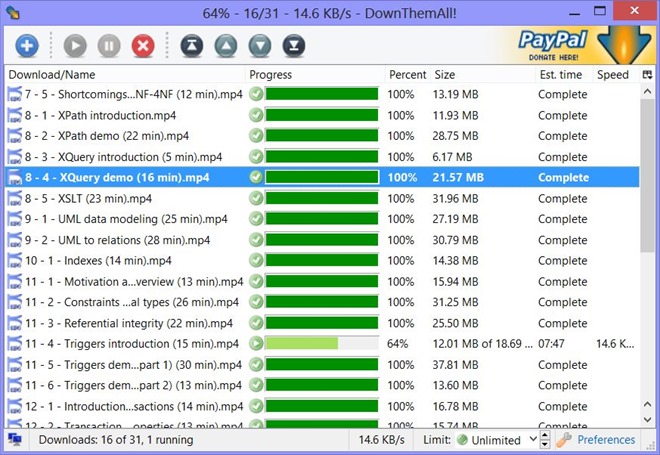

Bemerkungen